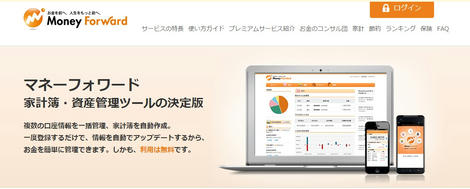要旨:
ピアノ練習椅子が嫌になったので、ヤフオクでアーロンチェア(中古)4万で落札♪
経緯:
これまで電子ピアノに付属の、背もたれがついていない練習椅子を、勉強用に使ってましたが、長い時間机の前に居れないのは、座り心地が悪いことが原因だと気づき、椅子の購入を決意。はい、うまい言い訳を考えました(w
はじめはニトリの8,000円のワークチェアで我慢する気でしたが、webでの酷評が多いため路線変更。
で、ワークチェアで検索してみるとまー、アーロンチェア信仰がすごいわけですよ。
��割9分は好意的な評価↓
・腰痛が治るとか
・長く座っていられるとか
・デザインがかっこいいとか
・フル装備が色々調整できて吉とか
・12年の長期保証(※ガスシリンダーは2年保証)とか
事前調査でわかる
購入阻害要因と対策:
・上記利点は、個人差があるらしい →座ってみないとわからない
・岡山で試座できるところが見つからない →ぐぐっても出てこない
・新品価格が高い(14万ほど) →ヤフオク中古相場4~5万のものを狙う(各保証は切捨)
・自重が重く、床に傷 →床にシートを貼ればいいらしい
・ホコリが溜まりやすい →100均のハンドモップが細長くて吉
・旧型はランバーサポートが割れやすい →アロンアルファで機能的には問題ないレベルに直る
・各調整レバーの故障 →現物を見てみないとわからない
という感じ。
ビンボー人には勇気が要る、中古でも4万超えの買い物なので、是非試座したいところでしたが、口コミの高評価を信じて(他力本願!)、ヤフオクエントリー♪
結果:
4.5万で古物取り扱い業者から落札。
結構昔の、ランバーサポートフル装備(赤)♪
��ッケ━━━━(゚∀゚)━━━━!!
��ッモ━━━━(゚∀゚)━━━━!!
→ランバーサポートが割れとるやんけ!! orz
→商品説明には載っていなかったため5,000円返金されて、結果40,000円(送料別)
→ランバーサポートの割れはアロンアルファでDIY修復可能♪→今のところ問題なし!
感想:
まー、ピアノ練習椅子と比べたら何だって良い方向の評価になると思うし、ほかのサイトの良い評価と同じ。個人的には肘掛けのお陰でキー入力が楽になった~♪
あと、前傾チルトの効果がイマイチわかりにくいのが残念。中古だからか?残念ながら支えられてる感は少ない気がする。
追記:
DIY修理した部分は未だ何ともありません(w ランバーサポートが割れた人はアロンアルファー買うべき。
他の方のブログでもよく目にする感想だけど、”姿勢が矯正される”感が強い。慣れる前にこの感じに疲れる人は合わないかもしれません。慣れたら姿勢を自然に正しくしてる安心感が、逆に心地いい。
僕の場合、サイズ的にはAで良かったかもしれません。身長167cm、体重60Kg。椅子の高さは一番低い位置で、自然に深く座れて膝が90度、かかとに全く重さを感じない状態になるのですが、この高さではガスシリンダーが底打ちしてしまい全くクッションが効きません(←足の短さが露呈して無駄に凹むネ…)
そのため、座ってギリギリ底打ちしない高さまで座面を上げた状態で使用しています。当然かかとがその分浮きますが、工夫次第(偶然の産物)でカバーできてます。足置きがあるといいかも。
追記(2014/03/01):
身体が温まるとか、宗教的な評価をたまに見かけますが、これは多分、自然と腹式呼吸をするような姿勢になるためじゃないかと思うんです。
追記(2014/09/16):
やー、いいですね。コレに慣れると他の椅子に長時間座った時に、違いがわかります。ほかのサイトでもよく見られるのですが、この椅子だと、机の前に座っていることが苦痛になりません。自然に姿勢を正しく保てるという前評判も嘘ではありません。コレも他の椅子に座った時にわかります。アーロンチェアは座ると尻が”イイトコロ”に収まるのです。オススメです!
追記 (2015/01/18)
お仕事用と割りきって使えば、ヘッドレストの必要性はありません。多分正しく座れば自然に”イイトコロ”に頭が”乗る”ようになってます。
逆に、この椅子で”ダラ”っと脱力したい方には向いていません。スイートスポットが狭いというか、スイートスポットに矯正される感じがします。
僕はこの椅子で太ももの裏が痛くなったことはありませんが、相変わらず踵が完全に浮いた状態なので、自重で圧迫感は感じます。足置き的なものがあると幸せかもしれません。→足置きの代わりに湯たんぽを置いたら最強(w
追記(2015/08/13)
アーロンチェアがイマイチって人もいると思います。調整した上で合わないと感じたら、無理してもしょうがないので、変えたほうがイイですよ♪ ヒューマンインターフェイスは大事ですからw
調整のコツは…「机に対して」の姿勢を第1に考えることです。ココを間違うと肩凝ります。
あと、足を投げ出してダラっとお腹が上を向く感じで使う用途(リラックスしてゲームとか)には向きません。そいう意味ではおカタイワークチェアですw
基本的な調整法↓
0.調整用に背もたれを90度で固定するか、固めに設定
1.深く腰掛けて、机に浅く手を置いて、肘掛けを使わずに自然に肘が90度になるように、座面の高さを調整。足が浮いてもこの時点では無視
2.1の姿勢を”維持”できるように、肘掛けを調整。肘掛けにどっしり体重がかかるようだと方が凝って長時間使えない。イメージとして、肘掛けの延長上に机の面がある感じになると思います。肘掛けが机に干渉するので、個人的には肘掛けが2,3cm短くなるか、前後にスライドできればなーと。
3.足がプラプラしてるようなら、フットレストを使用する←コレが意外に大事。プラプラが続くと、足がむくむとか、膝裏が痛くなるとかする。
肘掛けの高さは結構微妙で、はじめはジャストフィットだと思っても、長時間使用で肩が凝ったりもします。このへんは微調整が必ず必要になります。
背もたれ固定~固めが、長時間使用するときには楽。背もたれ柔らかくすると、猫背になってて肩がこる。
この記事で、「アーロンチェア」が気になった方は
下のリンクから、チェックだぜ!